将本地项目文件托管到github的方法-Windows10
Posted ms-bk
tags:
篇首语:本文由小常识网(cha138.com)小编为大家整理,主要介绍了将本地项目文件托管到github的方法-Windows10相关的知识,希望对你有一定的参考价值。
github简介(摘自知乎):
GitHub 是一个面向开源及私有软件项目的托管平台,因为只支持 Git 作为唯一的版本库格式进行托管,故名 GitHub。 GitHub 于 2008 年 4 月 10 日正式上线,除了 Git 代码仓库托管及基本的 Web 管理界面以外,还提供了订阅、讨论组、文本渲染、在线文件编辑器、协作图谱(报表)、代码片段分享(Gist)等功能。目前,其注册用户已经超过350万,托管版本数量也是非常之多,其中不乏知名开源项目 Ruby on Rails、jQuery、python 等。GitHub 去年为漏洞支付了 16.6 万美元赏金。 2018年6月,GitHub被微软以75亿美元的价格收购。
托管步骤:
1.下载github,推荐电脑管家下载(下载速度快、安全),安装的时候如果没有特殊要求,一直点“next”即可。
2.安装好之后进入所要托管项目的第一级目录,右击选择“Git Besh Here”进入命令输入界面。
3.输入“git init”将当前文件夹变成Git可管理的仓库。

出现“.git”文件夹即表示成功(.git文件夹是Git用来跟踪和管理版本库的,它默认是隐藏文件,如果看不见,设置一下让隐藏文件可见即可)。

4.输入“git add .”将当前文件夹下的文件(.git文件夹除外)添加到目录;输入命令“git status”实时查看更新的情况。
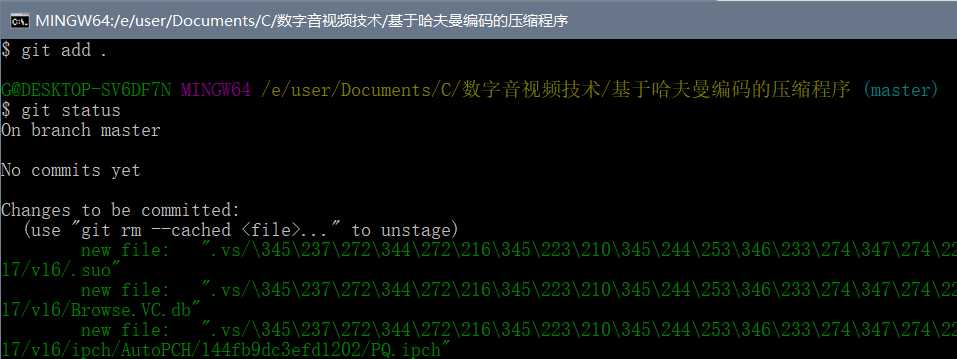
5.输入命令“git commit -m "first commut",将项目文件添加到本地仓库,其中-m 后面引号里的内容是当前操作的注释。
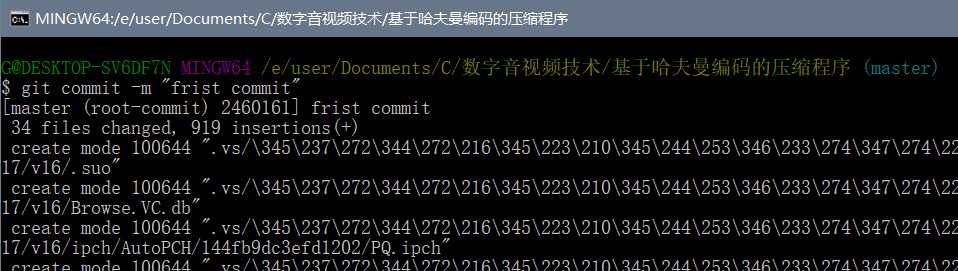
6.在连接远程仓库之前,我们先看看有没有全局配置用户名和全局配置邮箱。查看用户名,输入命令“git config user.name”,查看邮箱,输入命令“git config user.email”。没有配置过的话,全局配置用户名,输入命令“git config --global user.name " "” 引号里的内容是自定义的用户名;全局配置邮箱,输入命令“git config --global user.email " "” ,引号里的内容是邮箱地址。配置完成之后,可以查看一下(用户名中的“-”是不显示的)。
![]()
7.连接远程仓库(github),首先,得知道本地仓库和远程仓库之间的传输是通过SSH协议加密的,因此,我们需要设置一下SSH协议。到这,查看这个路径 C:UsersG.ssh 中是否有id_rsa(私钥)和id_rsa.pub(公钥)文件,有的话,我们用的是 id_rsa.pub(公钥)文件,没有的就利用git命令生成一个,输入命令“ssh-keygen -t rsa -C "*******@**** " ”引号里填邮箱地址(一次操作即可)。
8.登录github,打开Settings,找到 Deploy keys,点击右边的 Add deploy key,title 自定义,将id_rsa.pub 文件的内容拷贝到key里,Allow write access 这里一定要勾选上,点击 Add key(一次操作即可)。
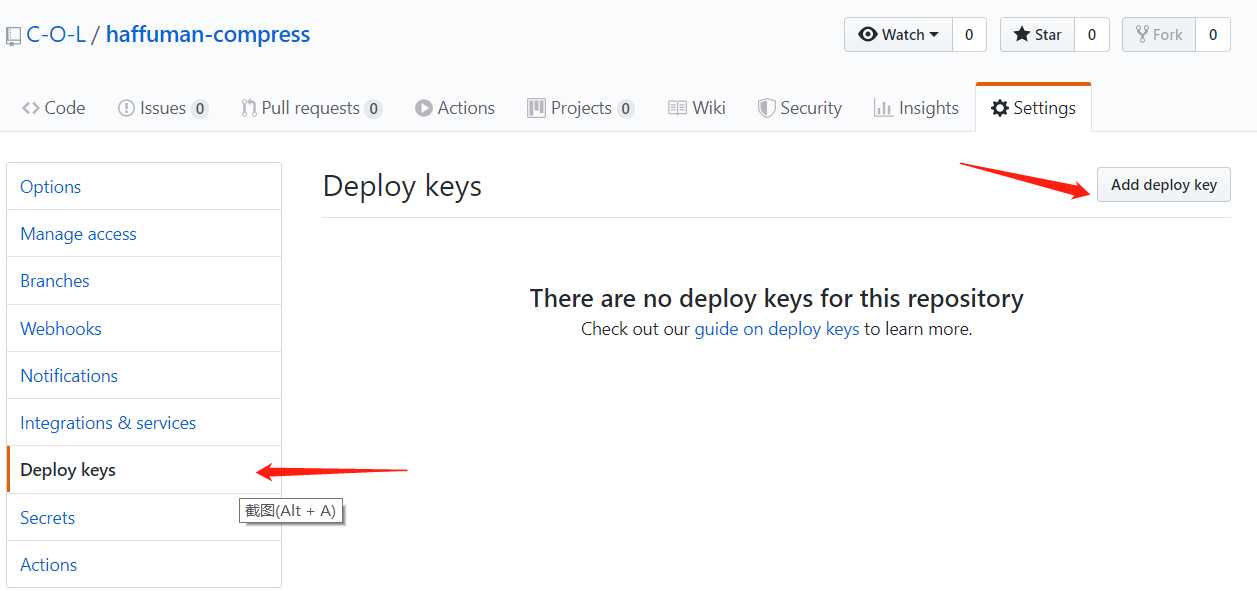
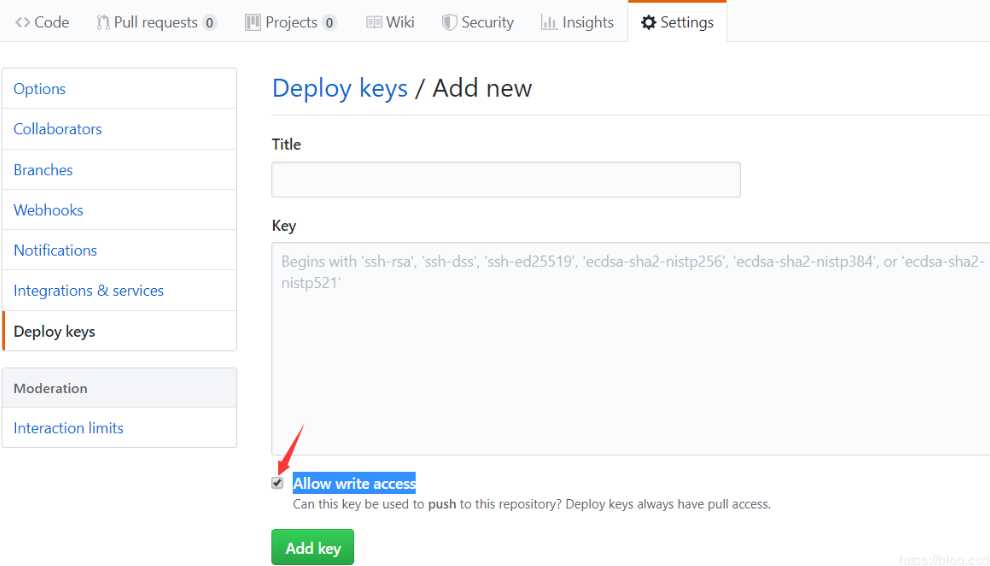
9.新建一个仓库(New Repository)。
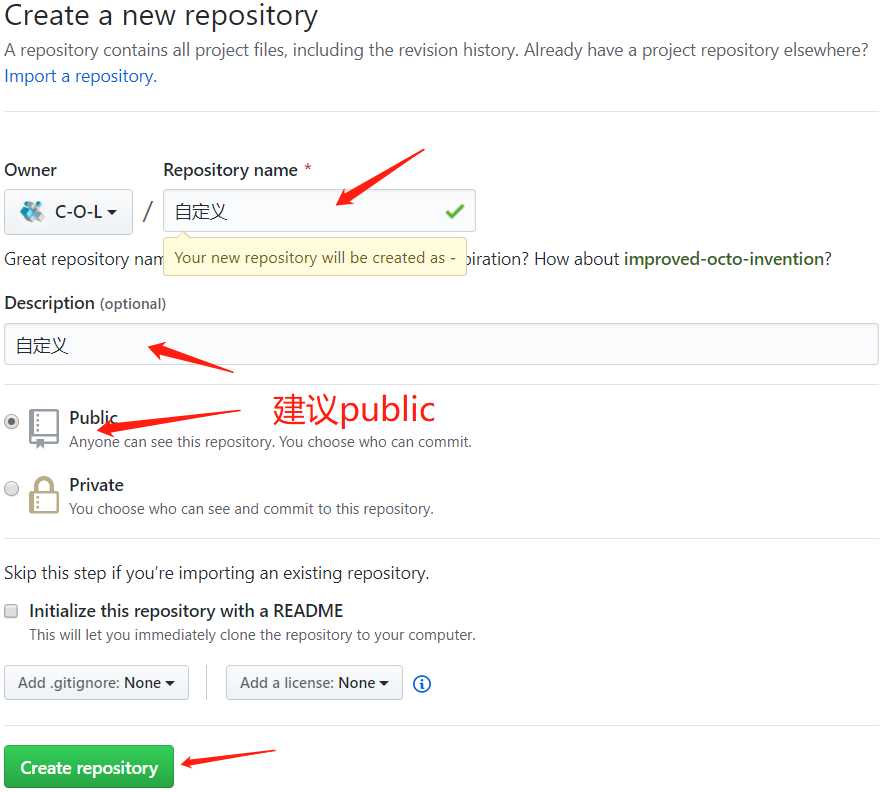
10.
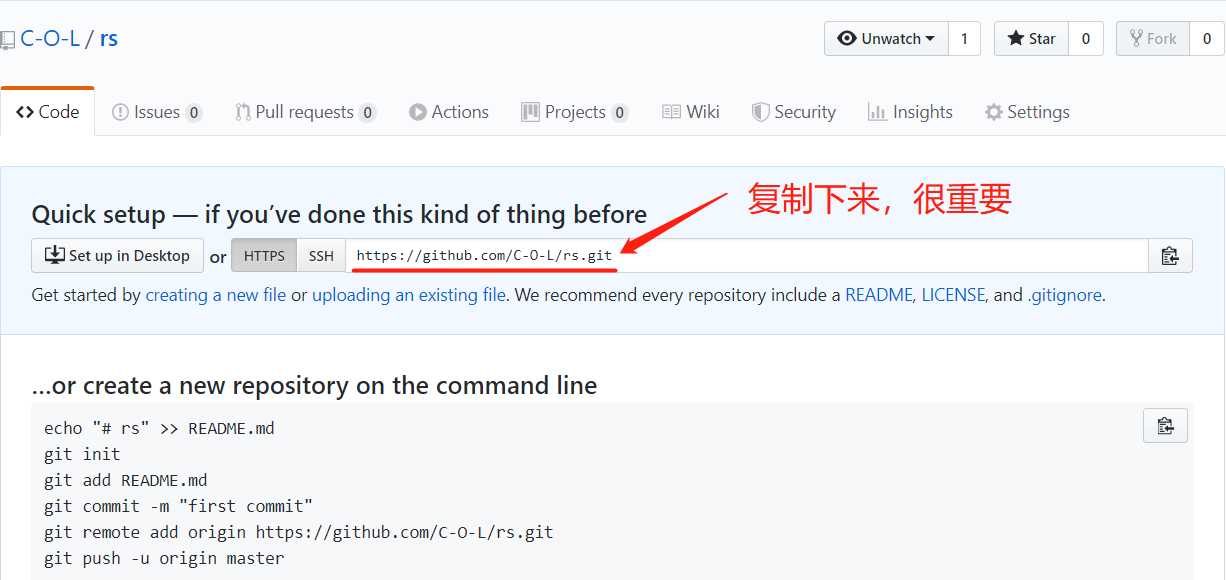
11.在命令面板中输入“git remote add origin https://github.com/C-O-L/rs.git”实现与本地仓库关联(红色字段是刚才自己复制下来的链接)。
![]()
12.输入命令“git push -u origin master”把本地库的所有内容推送到远程仓库(github)上。
由于新建的远程仓库是空的,所以要加上 -u 这个参数,等远程仓库里面有了内容之后,下次再从本地库上传内容的时候只需输入命令“git push origin master”即可。
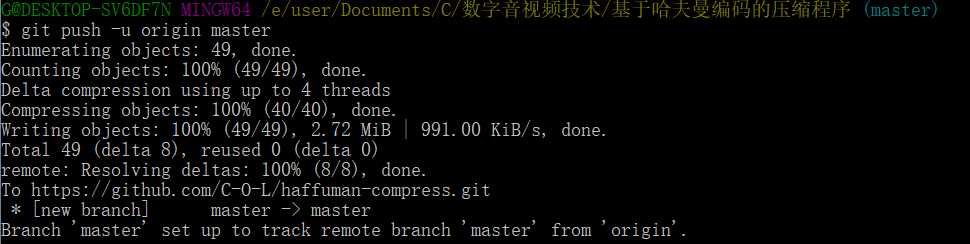
13.完成以上操作之后,就可以到github上查看项目是否托管成功了。
以上是关于将本地项目文件托管到github的方法-Windows10的主要内容,如果未能解决你的问题,请参考以下文章